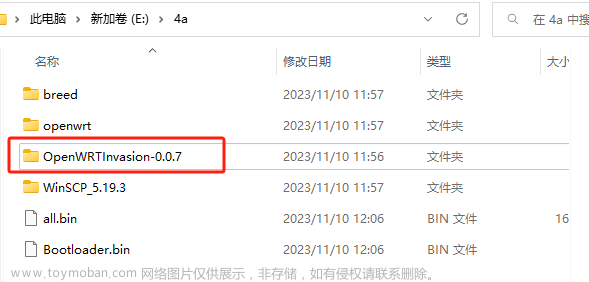小米路由器3 刷openwrt固件并连接上校园网
本篇参考:
https://www.bilibili.com/video/BV1dL411A72f
https://blog.csdn.net/adingge/article/details/125362140
小米路由器3刷 OpenWrt
恩山论坛贴
小米路由器3 刷openwrt
本篇仅作为记录,实际设备不同可能导致流程不同
下载小米路由器3的OpenWRT固件
固件下载地址(用的是LEDE/OpenWrt固件): https://downloads.x-wrt.com/rom/ 固件的23.04可能随版本更新有所变化
我下载的2个固件为:
x-wrt-23.04-b202305152359-ramips-mt7620-xiaomi_miwifi-r3-squashfs-kernel1.bin
x-wrt-23.04-b202305152359-ramips-mt7620-xiaomi_miwifi-r3-squashfs-rootfs0.bin

提升路由器权限
1. 下载开发版
http://miwifi.com/miwifi_download.html

小米路由器3 开发版下载
2. 安装开发版
进入后台–选择手动升级–导入开发版–升级
3. 开启 SSH
3.1 官网提供的SSH工具(需登录自己的账号):点击跳转官网

下载工具包,按照官网提示操作,要记下上面这个页面显示的你要刷的路由器的密码,之后SSH连接要用
注意:在整个刷机过程中最好不要拔下插入路由器的U盘,以免导致异常
3.2 开启方法(参考 https://openwrt.org/toh/xiaomi/mir3)
登录路由器后台之后,会从地址栏到stok参数部分,提取其值,例如:
stok=8afbe612c65e43251e8a4dbff3cf67d1
以下指令逐个访问,访问前需要把stok=<STOK> 替换成上面你提取到的 stok=…,还需要把 <IP> 替换成你的路由器后台的IP,例如:

就可以提取到IP为192.168.15.1
* http://<IP>/cgi-bin/luci/;stok=<STOK>/web/home#router
* http://<IP>/cgi-bin/luci/;stok=<STOK>/api/xqnetwork/set_wifi_ap?ssid=Xiaomi&encryption=NONE&enctype=NONE&channel=1%3Bnvram%20set%20ssh%5Fen%3D1%3B%20nvram%20commit
* http://<IP>/cgi-bin/luci/;stok=<STOK>/api/xqnetwork/set_wifi_ap?ssid=Xiaomi&encryption=NONE&enctype=NONE&channel=1%3Bsed%20%2Di%20%22%3Ax%3AN%3As%2Fif%20%5C%5B%2E%2A%5C%3B%20then%5Cn%2E%2Areturn%200%5Cn%2E%2Afi%2F%23tb%2F%3Bb%20x%22%20%2Fetc%2Finit.d%2Fdropbear
* http://<IP>/cgi-bin/luci/;stok=<STOK>/api/xqnetwork/set_wifi_ap?ssid=Xiaomi&encryption=NONE&enctype=NONE&channel=1%3B%2Fetc%2Finit.d%2Fdropbear%20start
注意: 后三条命令运行成功的标志是出现页面显示:{“msg”:“未能扫描到指定WiFi”,“code”:1617}
3.3 执行 SSH
这里仅介绍Windows,其余方法参考 小米路由器3刷 OpenWrt (softool.cn)
Windows: 使用工具WinSCP 配置为SSH协议连接
WinSCP官方下载链接
-
打开WinSCP,会弹出新建站点界面

-
选择 文件协议 为 SCP
-
填写主机名为 你的路由器后台IP
-
用户名为root
-
密码为步骤3.1中获得的密码
-
点击保存,然后点击登录
-
登录成功,此时右边出现以下界面

-
返回上一级,再跳转到 /tmp/ 目录下,新建 miroms 文件夹,将步骤1下载的两个固件上传到此文件夹
-
上传完毕,此时你应该在/tmp/miroms文件夹下,打开终端(也就是图片中的从左往右数第四个按钮)

-
在终端“输入命令”处,依次输入以下命令
mtd write x-wrt-22.03-b202206151531-ramips-mt7620-xiaomi_miwifi-r3-squashfs-kernel1.bin kernel1 mtd write x-wrt-22.03-b202206151531-ramips-mt7620-xiaomi_miwifi-r3-squashfs-rootfs0.bin rootfs0 reboot·注意:要将x-wrt-22.03-b202206151531-ramips-mt7620-xiaomi_miwifi-r3-squashfs-kernel1.bin和x-wrt-22.03-b202206151531-ramips-mt7620-xiaomi_miwifi-r3-squashfs-rootfs0.bin改为你下载的对应的固件的名字
·执行reboot之后路由器会重启,此时SSH连接会中断,路由器的WIFI也会中断,请稍等片刻等待重启完毕
-
安装完毕
你可以搜索到一个新的WIFI,为X-WRT-开头,这个就是你的路由器WIFI,到这一步你的路由器就算是完成刷机了!
新系统的相关信息如下
Address: 192.168.15.1
login: root
password: admin
openwrt 连接校园网
此处校园网仅指WPA2-Enterprise(PEAP)认证的校园网,登录时需要输入账号和密码的WIFI,参考视频:https://www.bilibili.com/video/BV1dL411A72f
1. 连接2.4G校园网:请按照参考视频设置
补充:
在视频中服务端配置-接口配置-无线安全中选择加密为"WPA2-EAP(强安全性)"后,身份认证一栏需要按照贵校校园网win7连接校园网时所设置的身份验证类型进行选择
如
笔者所在校园的校园网连接时使用的是EAP-MSCHAPv2身份验证
搜索不到路由器的5G WIFI,路由器管理界面显示5G 无信号

如此图,先上结论:本固件在经过以下设置后,可以搜索到路由器的5G信号WIFI,也可以正常使用,但在没有设备连接此WIFI情况下,会出现后台显示无信号的情况
操作步骤
- 按照下图对路由器5G频段的Master模式进行编辑

 文章来源:https://www.toymoban.com/news/detail-483773.html
文章来源:https://www.toymoban.com/news/detail-483773.html
即:
在设备设置-常规设置将工作频率的信道设置为157
在设备设置-高级设置中将国家代码设置为AU文章来源地址https://www.toymoban.com/news/detail-483773.html
- 保存并应用,重启路由器,可能需要等待一段时间后,就可以搜索到路由器的5G WIFI信号
补充 20230714
- 当出现5G频段速率低时,可尝试将信道改为153 (SYSU东校园)
到了这里,关于【保姆级!完整详细!】小米路由器3 刷openwrt固件并连接上校园网的文章就介绍完了。如果您还想了解更多内容,请在右上角搜索TOY模板网以前的文章或继续浏览下面的相关文章,希望大家以后多多支持TOY模板网!